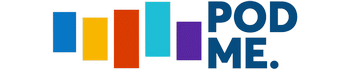Dalam era digital ini, koneksi internet menjadi kebutuhan pokok yang tidak dapat dipisahkan dari kehidupan sehari-hari. Namun, dengan meningkatnya penggunaan internet, aspek keamanan juga menjadi semakin penting. Mengganti password wifi secara berkala adalah salah satu cara terbaik untuk melindungi jaringan Anda dari akses yang tidak sah. Artikel ini akan membahas langkah demi langkah tentang cara mengganti password wifi lewat hp dengan mudah dan efisien.
Mengapa Anda Perlu Mengganti Password Wifi?
Sebelum masuk ke langkah-langkah konkret, penting untuk memahami mengapa mengganti password wifi itu krusial. Pertama, dengan seringnya penggunaan koneksi internet, banyak perangkat yang terhubung ke jaringan Anda, dan terkadang orang lain dapat mengaksesnya tanpa izin. Kedua, penggantian password secara berkala dapat mencegah peretas yang mungkin telah mengetahui password lama Anda. Dengan cara mengganti password wifi lewat hp secara rutin, Anda menjaga keamanan dan privasi data pribadi Anda.
Memastikan Koneksi ke Jaringan Wifi Anda
Sebelum memulai proses penggantian password, pastikan hp Anda terhubung ke jaringan wifi yang ingin diubah passwordnya. Koneksi yang stabil sangat penting selama proses ini untuk menghindari gangguan yang dapat mengakibatkan kesalahan saat mengganti pengaturan. Jika Anda tidak yakin cara melakukannya, cukup buka pengaturan wifi di hp Anda dan pilih jaringan yang tepat.
Mengetahui Alamat IP Router Anda
Setelah memastikan koneksi, langkah selanjutnya dalam cara mengganti password wifi lewat hp adalah mengetahui alamat IP router Anda. Alamat IP ini adalah kunci untuk mengakses halaman pengaturan router. Umumnya, alamat IP router bisa berupa 192.168.1.1 atau 192.168.0.1. Namun, beberapa produsen router mungkin menggunakan alamat yang berbeda. Jika Anda tidak tahu alamat IP router, Anda dapat mencarinya di buku manual atau mencarinya secara online berdasarkan merek dan model router.
Akses Halaman Pengaturan Router
Setelah menemukan alamat IP router, Anda dapat memasukkan alamat tersebut ke browser di hp Anda. Misalnya, buka aplikasi browser dan ketikkan alamat IP tersebut di bilah URL. Setelah itu, tekan enter dan Anda akan diarahkan ke halaman login router.
Login ke Router
Di halaman login, Anda biasanya akan diminta untuk memasukkan username dan password. Jika Anda tidak pernah mengubahnya sebelumnya, informasi ini biasanya tertera di label pada router atau di buku manual pengguna. Sebagian besar router menggunakan kombinasi default seperti "admin" untuk username dan "admin" atau "password" untuk password. Setelah memasukkan informasi tersebut, tekan tombol login.
Mencari Menu Pengaturan Wifi
Setelah Anda berhasil masuk, cari menu yang berkaitan dengan pengaturan wifi. Ini bisa disebut "Wireless", "Wifi Settings", atau "Wireless Security", tergantung pada merek dan model router Anda. Biasanya, menu ini dapat ditemukan di navigasi sebelah kiri atau di bagian utama halaman.
Mengganti Password Wifi
Pada halaman pengaturan wifi, Anda akan menemukan opsi untuk mengganti password wifi. Di sini, Anda dapat mengubah password yang ada dengan password baru yang lebih kuat. Pastikan password baru Anda memiliki kombinasi huruf besar, huruf kecil, angka, dan simbol untuk meningkatkan keamanan. Setelah melakukan perubahan, jangan lupa untuk menyimpan pengaturan tersebut.
Mengonfirmasi Perubahan
Setelah mengubah password, router biasanya akan melakukan reset otomatis. Ini berarti semua perangkat yang terhubung akan terputus dari jaringan wifi. Anda perlu memasukkan password baru pada setiap perangkat yang ingin Anda sambungkan kembali. Pastikan Anda mendapatkan kembali akses ke jaringan Anda dengan memasukkan password baru.
Memeriksa Koneksi Setelah Perubahan
Langkah terakhir dalam cara mengganti password wifi lewat hp adalah memeriksa koneksi internet pada hp Anda dan perangkat lain. Cobalah untuk membuka beberapa aplikasi atau situs web untuk memastikan semuanya berfungsi dengan baik. Jika Anda mengalami masalah, kembali ke pengaturan router dan pastikan semua langkah telah diikuti dengan benar.
Rekomendasi untuk Keamanan Tambahan
Selain mengganti password wifi, ada beberapa langkah tambahan yang bisa Anda ambil untuk meningkatkan keamanan jaringan Anda. Pertama, gunakan enkripsi WPA2 atau WPA3 jika tersedia. Selanjutnya, sembunyikan SSID wifi Anda agar tidak terlihat oleh pengguna lain. Ini dapat mengurangi kemungkinan orang tidak dikenal mencoba mengakses jaringan Anda.
Dalam beberapa kasus, Anda juga dapat membatasi akses ke perangkat tertentu melalui pengaturan MAC Address Filtering, yang memungkinkan Anda untuk hanya mengizinkan perangkat-perangkat tertentu untuk terhubung ke jaringan wifi Anda. Memastikan firmware router Anda selalu diperbarui juga merupakan langkah penting untuk menjaga keamanan.
Dengan mengikuti langkah-langkah yang telah dijelaskan di atas, Anda dapat dengan mudah dan cepat melakukan cara mengganti password wifi lewat hp. Penggantian password tidak hanya melindungi privasi Anda, tetapi juga membantu menjaga kecepatan dan kestabilan koneksi internet Anda. Pastikan untuk meluangkan waktu satu atau dua bulan sekali untuk melakukan ini agar jaringan Anda tetap aman dan terjaga dari akses yang tidak diinginkan.